Apigee Edge belgelerini görüntülüyorsunuz.
Apigee X belgelerine gidin. info
API'lerinizdeki 5xx sorunlarının nasıl giderileceğini gösteren örnek bir senaryoyu adım adım inceleyin.
| # | Step | Açıklama |
|---|---|---|
| 1 | Son API trafiğini izleme | Son bir saat içinde trafiği olan tüm API proxy'leri ve hedefleri için son API izleme verilerini görüntüleyin. Hata yüzdesi oranı yüksek API proxy'lerini veya hedefleri ayrıntılı olarak inceleyin. |
| 2 | API izleme verilerinizdeki trendleri belirleme | Daha geniş bir bakış açısı elde etmek için son 3 aya kadarki API izleme verilerinizin geçmiş görünümüne erişin. |
| 3 | 5xx sorunlarını inceleme | 5xx sorunlarının kaynağını daha ayrıntılı bir şekilde incelemek için zaman içinde en yüksek göreceli hacme sahip hata kodlarını görüntüleyin. (Genellikle 5xx durum kodları bir veya daha fazla hata kodu kullanılarak sınıflandırılabilir.) |
| 4 | 5xx uyarısı oluşturma | 5xx durum kodlarının sayısı belirli bir eşiği aştığında bildirim almak için uyarı ayarlayın. |
| 5 | İstemci ayrıntılarını içeren özel bir rapor oluşturma (İsteğe bağlı) | İsteğe bağlı olarak, 5xx hatalarını tetikleyen istemciyle ilgili ayrıntıları belirlemek için özel bir rapor oluşturun. Not: Özel rapor oluşturmak için kuruluş yöneticisi olmanız gerekir. |
| 6 | API proxy'lerini koleksiyon halinde gruplandırma | API proxy'lerini gruplandırmak için bir koleksiyon oluşturun ve sorunların daha hızlı teşhis edilmesi için grubun tüm üyeleri için uygun uyarı eşik değerleri ayarlayın.
|
| 7 | 5xx sorunlarını çözme | İnceleme ve teşhisinize göre 5xx sorunlarını çözmek için gerekli işlemleri yapın. |
1. Adım: Son API trafiğini izleyin
Son bir saat içinde trafiği olan API proxy'leri ve hedefleri için API izleme verilerini görüntülemek üzere:
- Son kontrol paneline erişmek için Edge kullanıcı arayüzünde Analizin > API İzleme > Son'u seçin.
Son bir saat içinde yüksek hata yüzdesi oranı olan API proxy'lerine ve hedeflerine dikkat edin.
başlıklı makaleyi inceleyin.
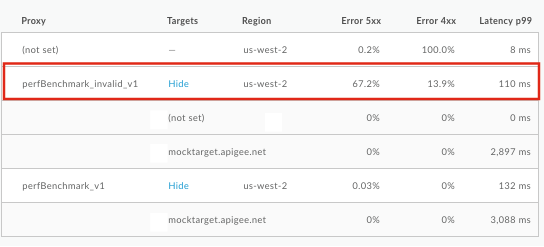
Sağ bölmede ayrıntıları görüntülemek için hata yüzdesi oranı yüksek API proxy'sini veya hedefini tıklayın. Bu örnekte 5xx hatalarının yüksek yüzdesine dikkat edin.
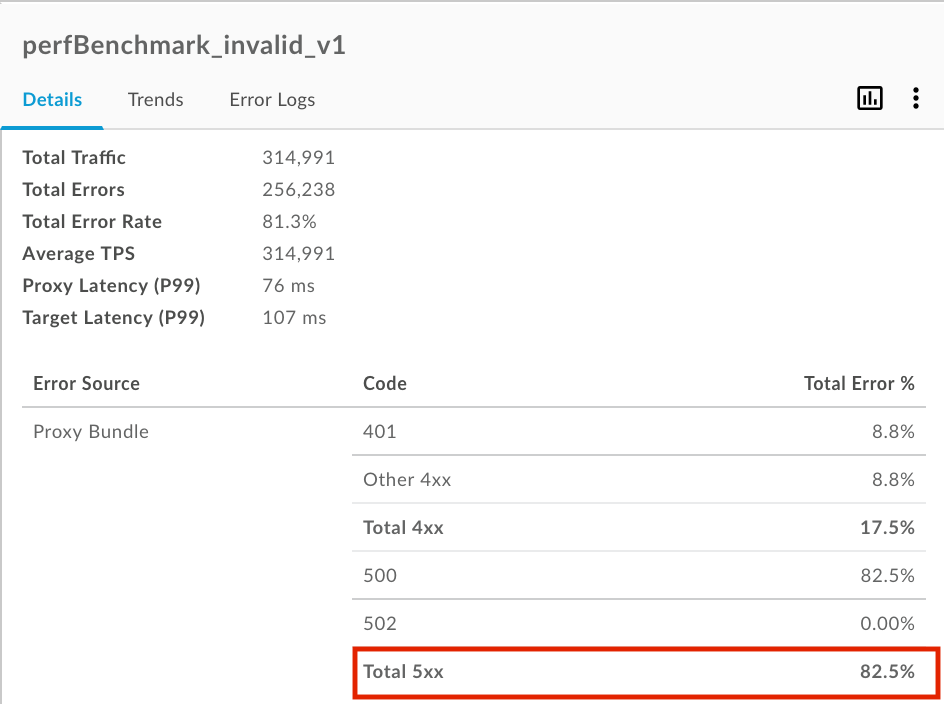
Bu adım hakkında daha fazla bilgi için Son API trafiğini izleme başlıklı makaleyi inceleyin.
2. adım: API izleme verilerinizdeki trendleri belirleyin
Son üç aya kadar trafiği olan API proxy'leri ve hedefleri için API izleme verilerinin geçmiş görünümüne erişmek üzere:
- Zaman Çizelgesi kontrol paneline erişmek için Son kontrol panelinin sağ bölmesinde
 > Zaman Çizelgesi'nde görüntüle'yi seçin.
Alternatif olarak Edge kullanıcı arayüzünde Analizin > API İzleme > Zaman Çizelgesi'ni de tıklayabilirsiniz.
> Zaman Çizelgesi'nde görüntüle'yi seçin.
Alternatif olarak Edge kullanıcı arayüzünde Analizin > API İzleme > Zaman Çizelgesi'ni de tıklayabilirsiniz.
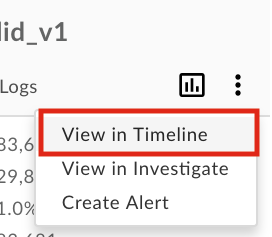
- API proxy'sinin veya hedefin zaman içindeki trendini görüntüleyin. Trendin son 7 gündür tutarlı olduğunu görebilirsiniz.
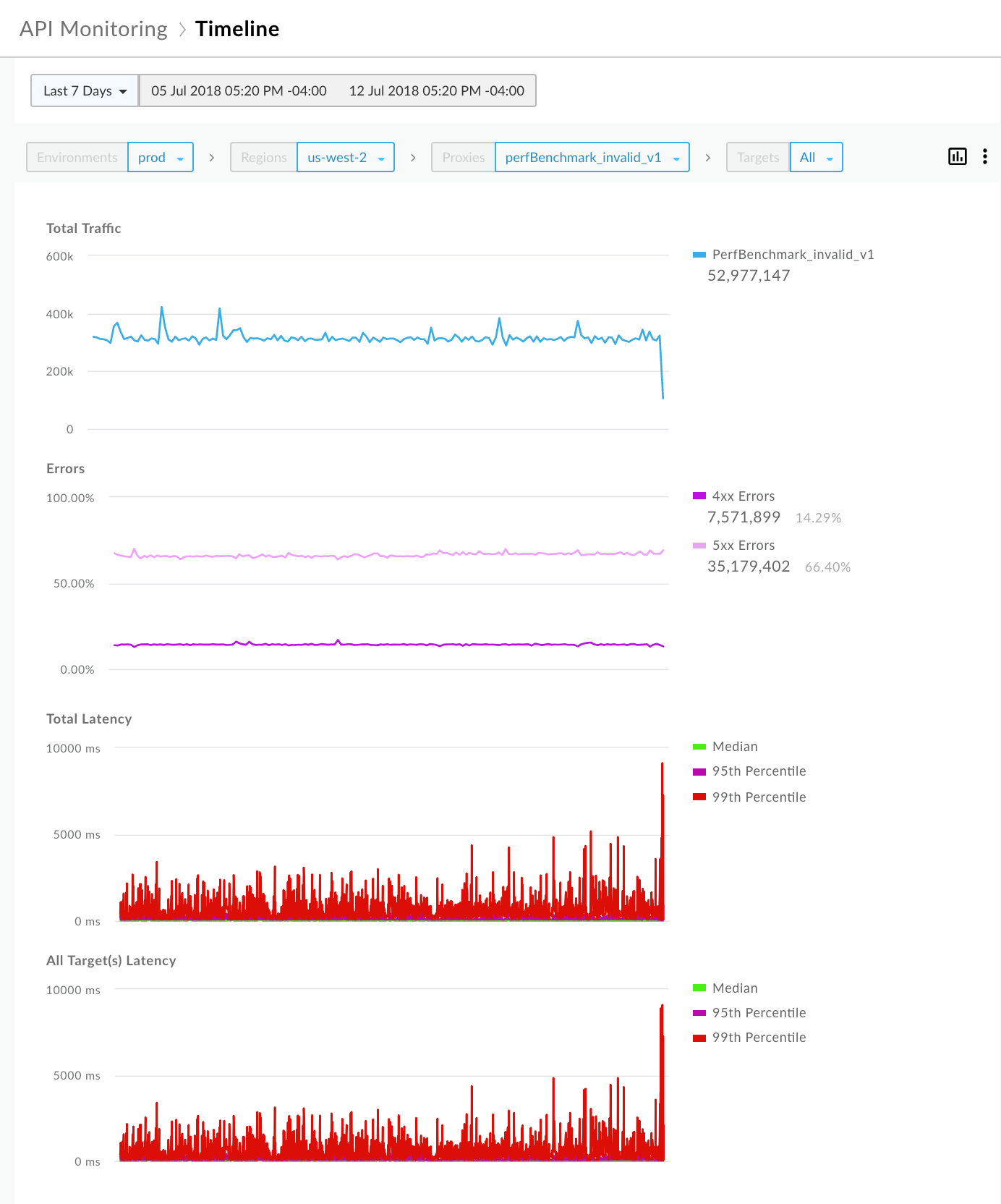
Bu adım hakkında daha fazla bilgi için API izleme verilerinizdeki trendleri belirleme başlıklı makaleyi inceleyin.
3. adım: 5xx sorunlarını inceleyin
Apigee, sorunları teşhis etmenize yardımcı olan bir dizi hata kodu sağlar. Genellikle 5xx durum kodları bir veya daha fazla hata kodu kullanılarak sınıflandırılabilir.
5xx sorunlarını incelemek için:
- Zaman çizelgesi kontrol panelinin sağ bölmesinde
 > İncele'de görüntüle'yi seçerek İncele kontrol paneline erişin.
Alternatif olarak Edge kullanıcı arayüzünde Analizin > API İzleme > İncele'yi de tıklayabilirsiniz.
> İncele'de görüntüle'yi seçerek İncele kontrol paneline erişin.
Alternatif olarak Edge kullanıcı arayüzünde Analizin > API İzleme > İncele'yi de tıklayabilirsiniz.
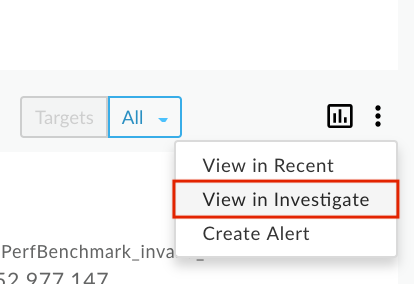
İnceleme kontrol paneli, metrikler arasındaki ilişkisel etkinliği (ör. hata kodu ve zaman) karşılaştırmanıza olanak tanır. Son bir saat içindeki hata kodu etkinliğini görüntülemek için hata kodu ve zaman matrisini görüntüleyin. Bir bloğun renk gölgesine göre en yüksek göreceli hacme sahip hata kodlarına dikkat edin. Blok ne kadar koyu olursa göreceli ses seviyesi de o kadar yüksek olur.
Örneğin,
policies.ratelimit.SpikeArrestViolationvepolicies.ratelimit.QuotaViolationhata kodları aşağıdaki matriste daha yüksek bir göreceli hacim gösteriyor: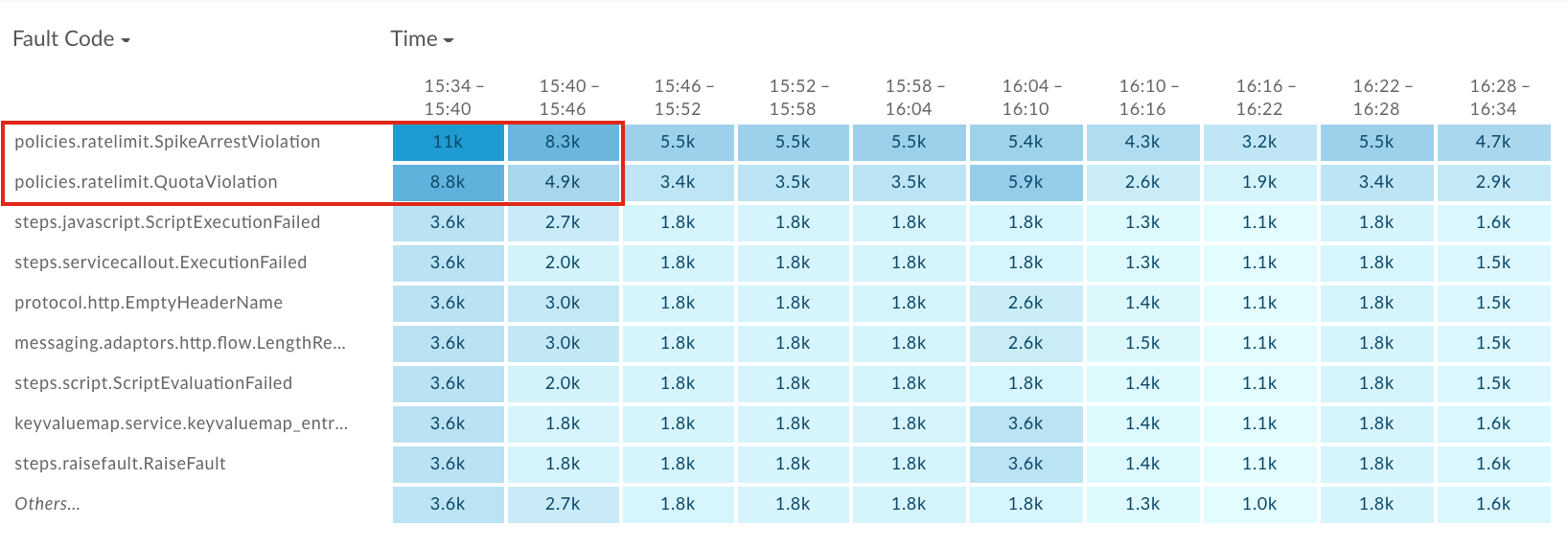
Sağ bölmede daha fazla ayrıntı görüntülemek için
policies.ratelimit.SpikeArrestViolationsatırındaki en koyu bloğu (ilk blok) tıklayın.
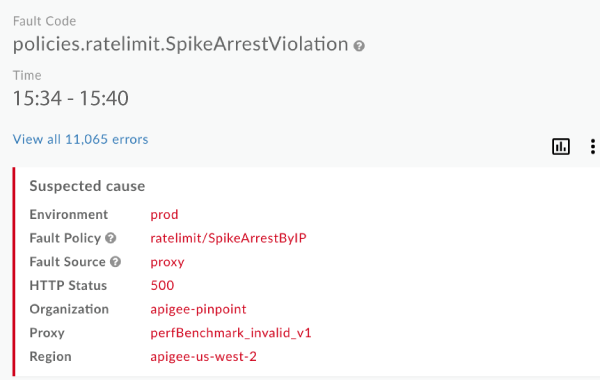
Hata kaynağının perfBenchmark_invalid_v1 API proxy'si ve HTTP durum kodunun 500 olduğunu unutmayın. 500 durum kodu, Spike Arrest politikası ihlallerinde yaygın olarak karşılaşılan bir çalışma zamanı hata kodudur.
En yüksek hata oranına sahip geliştirici uygulamalarını belirlemek için Şüpheli neden panelinin hemen altındaki Geliştirici Uygulamasına Göre Dağılım'ı görüntüleyin.
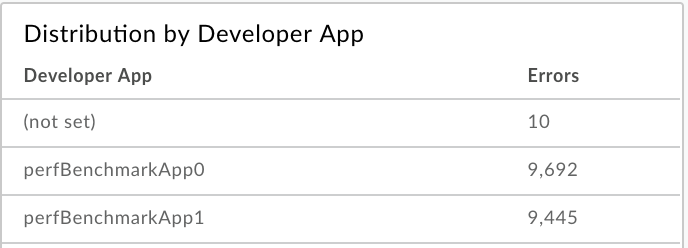
Bu adım hakkında daha fazla bilgi için Sorunları belirleme bölümüne bakın.
4. adım: 5xx uyarısı oluşturun
5xx durum kodlarının sayısı belirli bir eşiği aştığında bildirim almak için İncele ayrıntıları bölmesinde seçilen bağlama göre bir uyarı oluşturun.
İncele kontrol panelinin sağ bölmesinde
 > Uyarı Oluştur'u seçin.
> Uyarı Oluştur'u seçin.
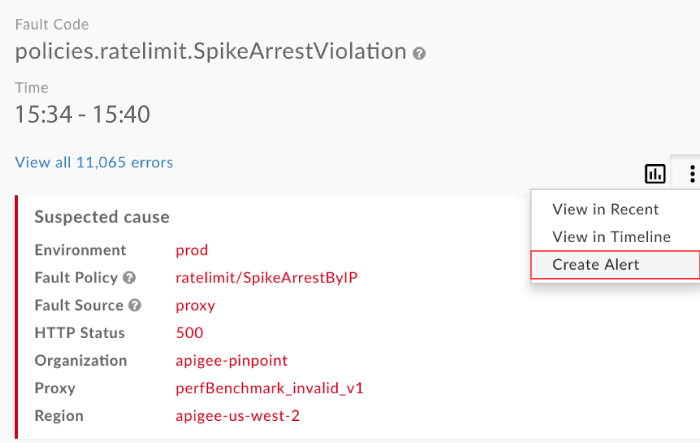
Uyarı iletişim kutusundaki alanları doldurun. Koşul alanları, mevcut bağlamdaki verilerle önceden doldurulur. Örneğin:
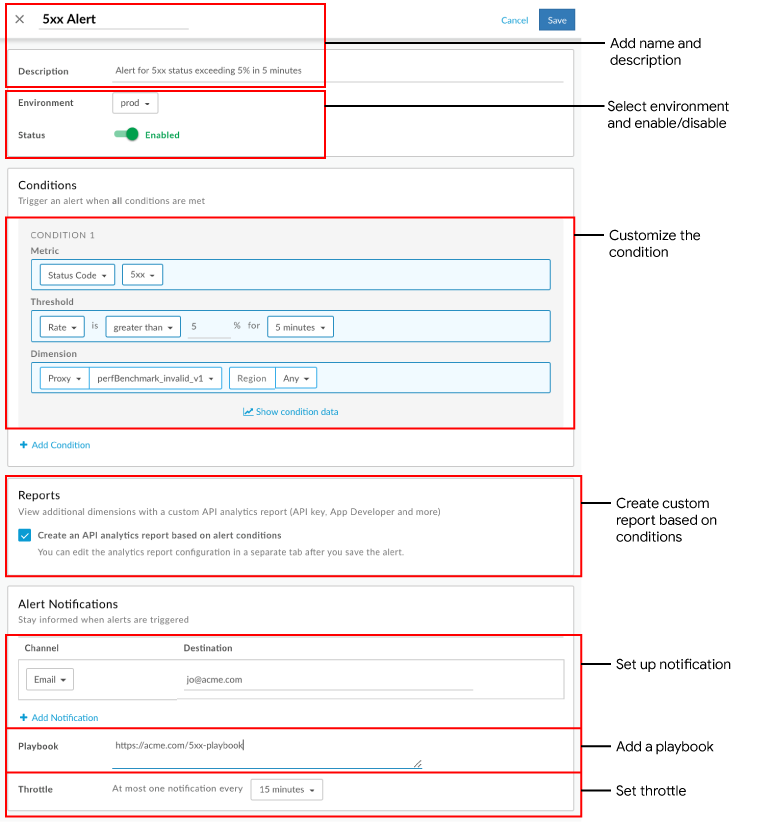
Kaydet'i tıklayın.
Gelecekte, perfBenchmark_invalid_v1 API proxy'si için 5xx hata oranı 5 dakika boyunca% 5'i aştığında, belirtilen e-postaya bir bildirim gönderilir ve kullanıcı arayüzünde bir görsel uyarı gösterilir. Örneğin:
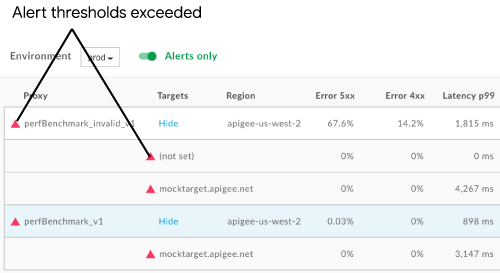
Bu adım hakkında daha fazla bilgi için Uyarı ve bildirim oluşturma başlıklı makaleyi inceleyin.
5. Adım: İstemci ayrıntılarını içeren özel bir rapor oluşturun (İsteğe bağlı)
İsteğe bağlı olarak, 5xx hatalarını tetikleyen istemci hakkında daha fazla ayrıntı belirlemek için özel bir rapor oluşturun.
Raporlar sayfasında, bir uyarıya göre oluşturulan özel raporlar aşağıdaki biçim kullanılarak adlandırılır: API Monitoring Generated: alert-name.
Uyarıyı ayarlarken oluşturulan özel rapora aşağıdaki yöntemlerden biriyle erişebilirsiniz:
Raporlar sayfasını görüntülemek için sol gezinme çubuğunda Analizin > Özel Raporlar > Raporlar'ı seçin. Listede raporun adını tıklayın: API İzleme Oluşturuldu: 5xx Uyarısı
Uyarı oluşturulduğunda gösterilen bildirimi tıklayın. Örneğin:

Aşağıdaki boyutları ekleyin:
- Geliştirici Uygulaması
- İstemci Kimliği
- İstemci IP Adresi
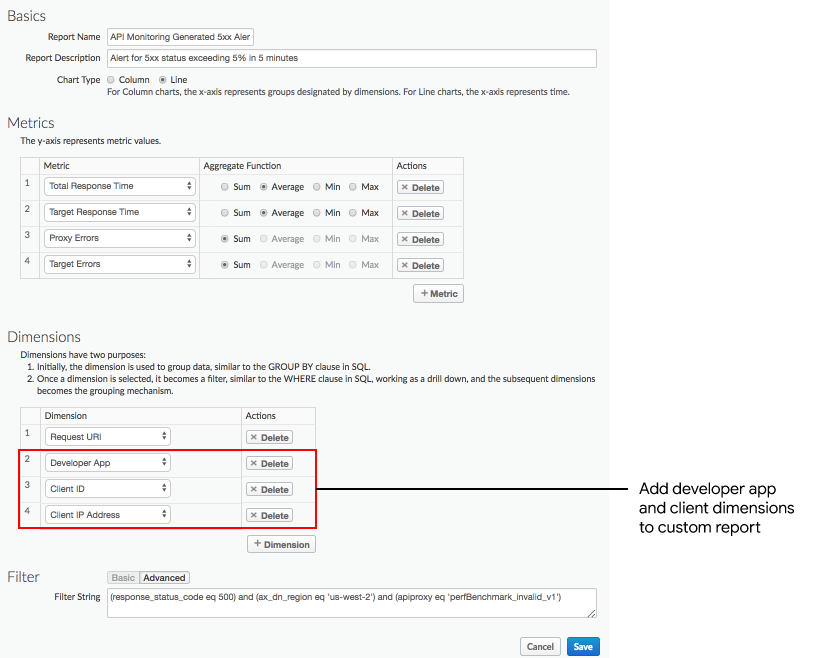
Yüksek hata oranına sahip belirli bir geliştirici uygulamasına göre bir rapor görüntülemek için aşağıdakine benzer bir filtre ekleyin:
and (developer_app eq 'perfBenchmarkApp0')Not: Bu durumda, Geliştirici Uygulaması'nı boyutlar listesinden kaldırın.
Kaydet'i tıklayın.
Geliştirici uygulaması ve 5xx durum kodunu tetikleyen istemciler hakkında ayrıntıları görüntülemek için raporu çalıştırın.
Bu adım hakkında daha fazla bilgi için Özel raporlar oluşturma başlıklı makaleyi inceleyin.
6. Adım: API proxy'lerini bir koleksiyonda gruplandırın
API proxy'lerini gruplandırmak için bir koleksiyon oluşturun ve sorunların daha hızlı teşhis edilmesi için grubun tüm üyeleri için uygun uyarı eşik değerleri ayarlayın.
- Koleksiyonlar kontrol panelini görüntülemek için Edge kullanıcı arayüzünde Analizin > API İzleme > Koleksiyonlar'ı seçin.
- + Koleksiyon'u tıklayın.
- Proxy'yi seçin.
- Ortam açılır listesinden prod'u seçin.
- İleri'yi tıklayın.
- Koleksiyon iletişim kutusundaki alanları doldurun.
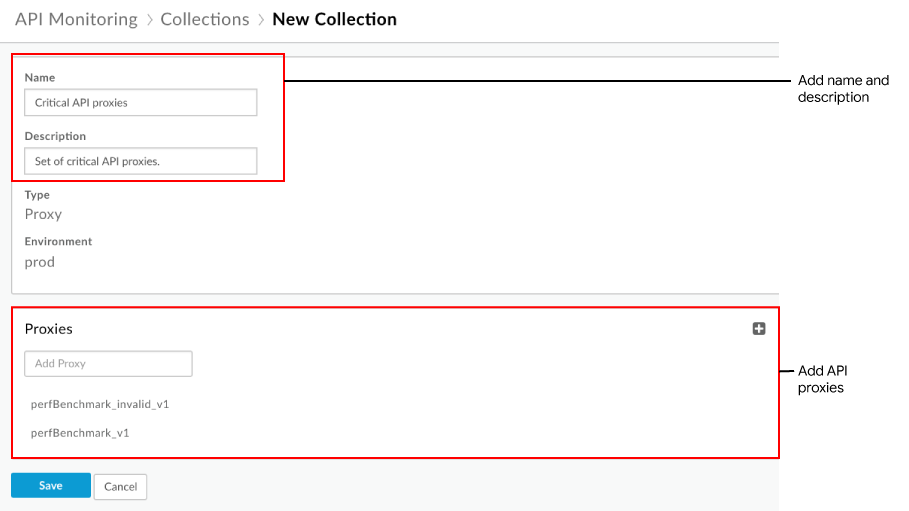
- Kaydet'i tıklayın
Ardından, 4. adıma benzer şekilde bir uyarı oluşturabilir ve boyutu yukarıda tanımladığınız koleksiyona ayarlayabilirsiniz.
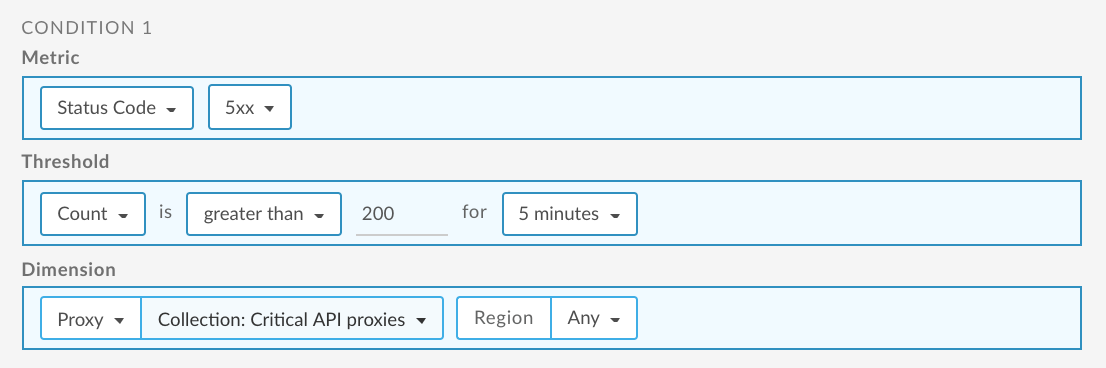
Bu adım hakkında daha fazla bilgi için Koleksiyonları yönetme başlıklı makaleyi inceleyin.
7. Adım: 5xx sorunlarını çözme
5xx sorunlarını çözmek için gerekli işlemleri yapın. Örneğin, teşhisinize bağlı olarak aşağıdaki görevlerden birini gerçekleştirebilirsiniz:
- İsteklerdeki ani artışın şüpheli olup olmadığını belirlemek ve özel raporda tanımlanan istemci IP adresini engellemek isteyip istemediğinize karar vermek için Apigee Sense'i kullanın.
- Geliştirici uygulamalarının belirli bir süre içinde API proxy'nize yapabileceği bağlantı sayısını sınırlamak için bir kota politikası ekleyin.
- Belirli sayıdaki çağrının üzerindeki kullanım için geliştiricilerden ücret almak üzere API'nizden para kazanın.

